Cum de a adăuga un tablou de bord personalizat în WordPress
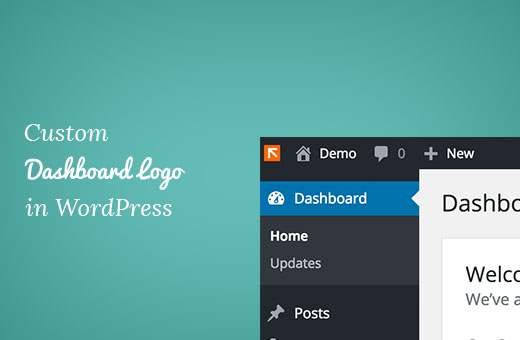
Doriți să adăugați un logo de tablou personalizat în WordPress? Deseori, oamenii înlocuiesc logo-ul WordPress cu un logo de tablou personalizat pentru scopuri de branding. În acest articol, vă vom arăta cum să adăugați un logo personalizat în WordPress pentru branding.
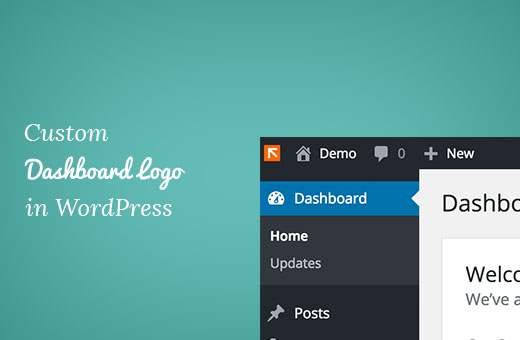
Metoda 1: Adăugarea unui logo de tablou personalizat în WordPress utilizând un plugin
Această metodă este mai ușor și recomandată pentru majoritatea începătorilor.
Primul lucru pe care trebuie să-l faceți este să instalați și să activați pluginul White Label CMS. Pentru mai multe detalii, consultați ghidul nostru pas cu pas despre cum să instalați un plugin WordPress.
La activare, trebuie să vizitați Setări »Etichetă albă CMS și dați clic pe fila Branding pentru ao extinde.

Apoi, trebuie să dați clic pe "Da" pentru a ascunde sigla WordPress și apoi să încărcați propriul logo personalizat. Sigla personalizată trebuie să aibă dimensiunile de 16 x 16 pixeli.
Nu uitați să faceți clic pe butonul salvați modificările pentru a stoca setările.

În afară de logo-ul dedicat panoului de bord, White Label CMS oferă și alte caracteristici pentru a vă rebrand instalarea WordPress. Consultați ghidul nostru despre etichetarea albă a tabloului de bord al administratorului WordPress pentru instrucțiuni detaliate.
Metoda 2: Adăugarea manuală a tabloului de bord personalizat în WordPress
Această metodă este pentru utilizatorii care sunt confortabili lipirea fragmente de cod în WordPress.
Mai întâi trebuie să salvați logo-ul personalizat ca fișier personalizat-logo.png pe computer. Trebuie să fie exact dimensiunile de 16 x 16 pixeli.
După ce aveți logo-ul personalizat gata, trebuie să îl încărcați / Wp-content / themes / dvs. tematice / imagini folder utilizând FTP. Dacă tema dvs. nu are un dosar cu imagini, atunci trebuie să-l creați.
După încărcarea imaginii personalizate a siglei, pur și simplu adăugați acest cod la fișierul functions.php al temei sau la un plugin specific site-ului.
funcția wpb_custom_logo () echo '#wpadminbar # wp-admin-bar-wp-logo> .ab-item .ab-icon: custom-logo.png) important; pozitie pozitie: 0 0; culoare: rgba (0, 0, 0, 0); #wpadminbar # wp-admin-bar-wp-logo.hover> .ab-item .ab-icon background-position: 0 0; '; // introduceți în ieșirea antetului administrativ add_action ('wp_before_admin_bar_render', 'wpb_custom_logo'); Acest cod adaugă pur și simplu CSS necesar pentru afișarea siglei personalizate în bara de administrare WordPress.
Asta e tot ce speram ca acest articol te-a ajutat sa inveti cum sa adaugi un logo de bord personalizat in WordPress pentru branding. Ați putea dori, de asemenea, să vedeți ghidul nostru despre cum să ascundeți articolele inutile din WordPress cu Adminimize.
Dacă v-ați plăcut acest articol, vă rugăm să vă abonați la tutorialele video YouTube pentru canalul YouTube pentru WordPress. Ne puteți găsi pe Twitter și pe Facebook.


